bt软件(比特精灵)设置边下边看方法
时间:2021-04-17 15:02:02 作者:无名 浏览量:53
bt软件(比特精灵)是一款专门给用户开发的bt高速下载软件,bt软件(比特精灵)而且支持边下边播,各种大片分享抢先看,他以完全免费、高速稳定、不包含广告、使用人性化的等特点,受到广大用户的青睐;但是有些网友常常抱怨比特精灵下载速度慢,有什么方法可以加快比特精灵下载速度呢,其实是可以的,一起来看看使用技巧吧,小编下面给大家说说怎么使用吧,希望可以帮助到大家。
功能介绍:
清爽明了,简单易用的用户界面;支持多任务同时运行,并且首创文件选择下载功能。
第一项磁盘缓存技术可以更好地保护硬盘; 它与没有种子服务器的DHT网络完全兼容,并支持通过磁链下载。
革命性的边下载边播放功能;快速种子检测,支持断点续传。
即时通讯功能,能和下载同一任务的网友进行安全可靠的即时沟通;首创种子市场功能,第一时间和网友分享种子文件。
强大的资源搜索功能,让你方面快捷地找到BT资源;革命性的内网穿透功能,帮助内网用户相互建立连接。
功能特点:
1、IE集成
2、实用的全局及单独PEER的流量控制。
3、PEER个数的限制。
4、下载队列,及计划下载...
5、界面友好易用
6、清晰明了的程序运行状态。
7、智能可控的网站收集器。
8、监视剪贴板。
9、强大的管理功能;在下载过程中,需要时才创建文件。
10、可以对每一个Torrent中的文件进行选择性的下载;智能可控的缓存功能,尽可能的保护硬盘。
比特精灵BT下载边下边播设置播放器教程:
打开比特精灵,单击主页界面顶部导航中的选项---,然后选择个人设置。
在个人设置界面中,点击左侧菜单中的界面设置。 然后在界面设置中点击播放器:指定播放器---更多
在打开的界面中,按照图中所示的步骤选择“我的电脑” ---硬盘目录---“播放器安装目录”(此处以磁盘D上安装的kmplayer为例。如果要添加播放器,则 熟悉后,请根据您的播放器目录进行选择)---选择播放器启动图标,最后选择打开;
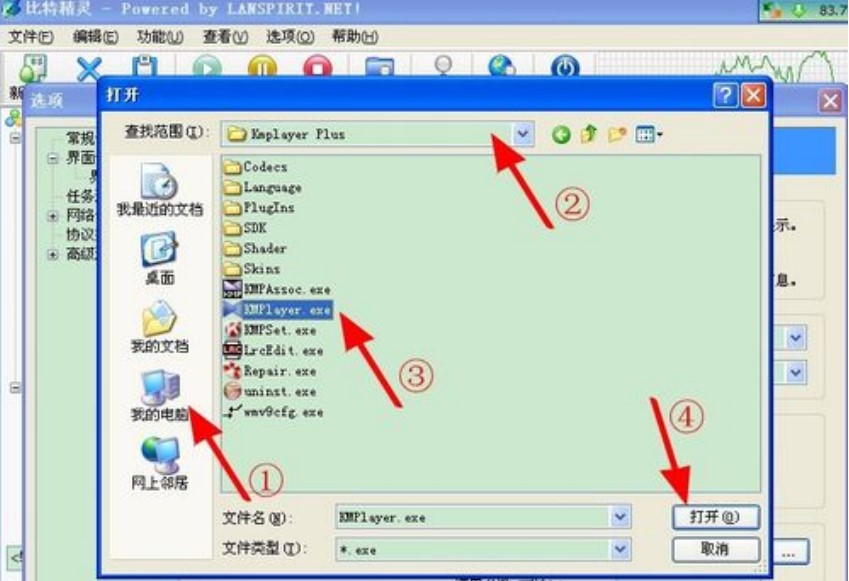
核对你选择的播放器的安装路径----选择应用----成功!
这样你的比特精灵的边下边播功能就会自动设置成启动你刚才设置的播放器了。
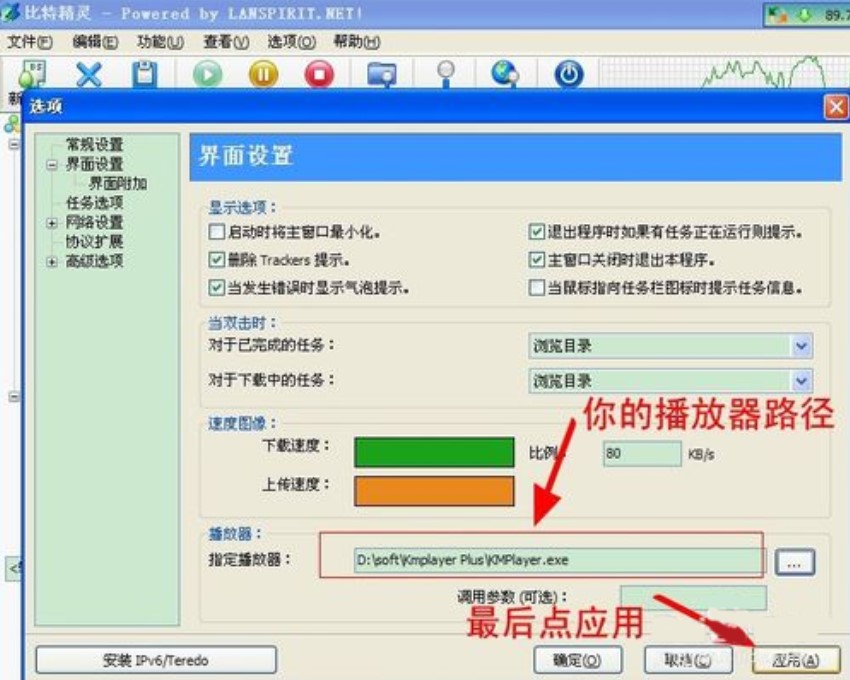
bt软件(比特精灵)设置边下边看方法图2
如何使用比特精灵制作BT种子文件
下载并安装比特精灵
选“文件”-“制作Torrent文件”。
选择要发布的文件或文件夹。可以设置“发布者”和“Web种子”。
确定后效果如图。
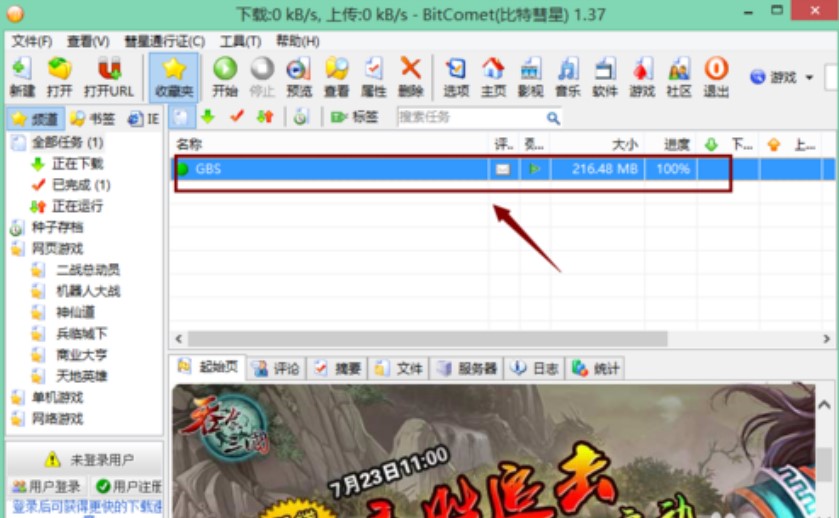
bt软件(比特精灵)设置边下边看方法图3
点解“开始”进行发布。
比特精灵 3.6.0.550 官方版
- 软件性质:国产软件
- 授权方式:免费版
- 软件语言:简体中文
- 软件大小:2285 KB
- 下载次数:378202 次
- 更新时间:2021/4/17 0:42:46
- 运行平台:WinXP,Win7...
- 软件描述:想要下载BT资源,但是好多下载器的传输速度都非常慢?等个大半天才下载了一半。今天... [立即下载]
相关资讯
相关软件
电脑软件教程排行
- 破解qq功能和安装教程
- 怎么将网易云音乐缓存转换为MP3文件?
- 比特精灵下载BT种子BT电影教程
- 微软VC运行库合集下载安装教程
- 土豆聊天软件Potato Chat中文设置教程
- 怎么注册Potato Chat?土豆聊天注册账号教程...
- 浮云音频降噪软件对MP3降噪处理教程
- 英雄联盟官方助手登陆失败问题解决方法
- 蜜蜂剪辑添加视频特效教程
- 比特彗星下载BT种子电影教程
最新电脑软件教程
- 依云工资查询系统员工信息编辑教学
- 迅雷看看设置播放速度说明
- 迅雷看看高清播放器使用硬件加速介绍
- 旺旺插件使用方法
- 腾讯旋风下载安装教程
- 腾讯旋风破解版使用方法
- 视频编辑专家安装使用技巧
- 盛大云梯安装教程
- 瑞星防火墙卸载详细教程
- qq旋风下载ed2k文件方法
软件教程分类
更多常用电脑软件
更多同类软件专题












